Nauji sparčiųjų klavišų veiksmai iOS 16.2, skirti užrakinimo ekrano fonui, Apple Books ir kt.
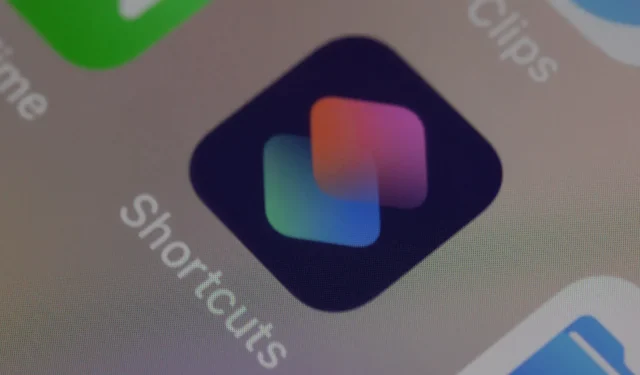
„iOS 16“ prideda daugiau nei tuziną naujų scenarijaus veiksmų prie „Apple Books“ skirtos „Apple Shortcuts“ programos, gaukite ir perjunkite užrakinimo ekrano foną ir dar daugiau.
„iOS 16“ suteikia daug naujų nuorodų veiksmų.
„Apple“ dar WWDC22 pristatė naujus scenarijaus veiksmus savo programai „Shortcuts“ ir pažadėjo mums pateikti daugybę naujų su „iOS 16.2“. Dabar, kai naujinimas pasiekiamas visiems vartotojams (eikite į Nustatymai → Bendra → Programinės įrangos naujinimas), suapvalinome visus naujus veiksmus, kuriuos iOS 16.2 pateikia programai Shortcuts.
Nauji spartieji klavišai galimi iOS 16, kad būtų galima naudoti naują užrakinimo ekrano foną. Be to, veiksmas, skirtas nustatyti sistemos fono paveikslėlį į nurodytą vaizdą, buvo pervardytas ir atnaujintas, kad tinkamai veiktų su nauja ekrano fono sistema iOS 16.2 (tai turėtų padėti pataisyti mūsų nuorodą, kuri atsisiunčia iPhone fono paveikslėlius iš Unsplash).
Nauji ekrano užsklandos valdymo spartieji klavišai
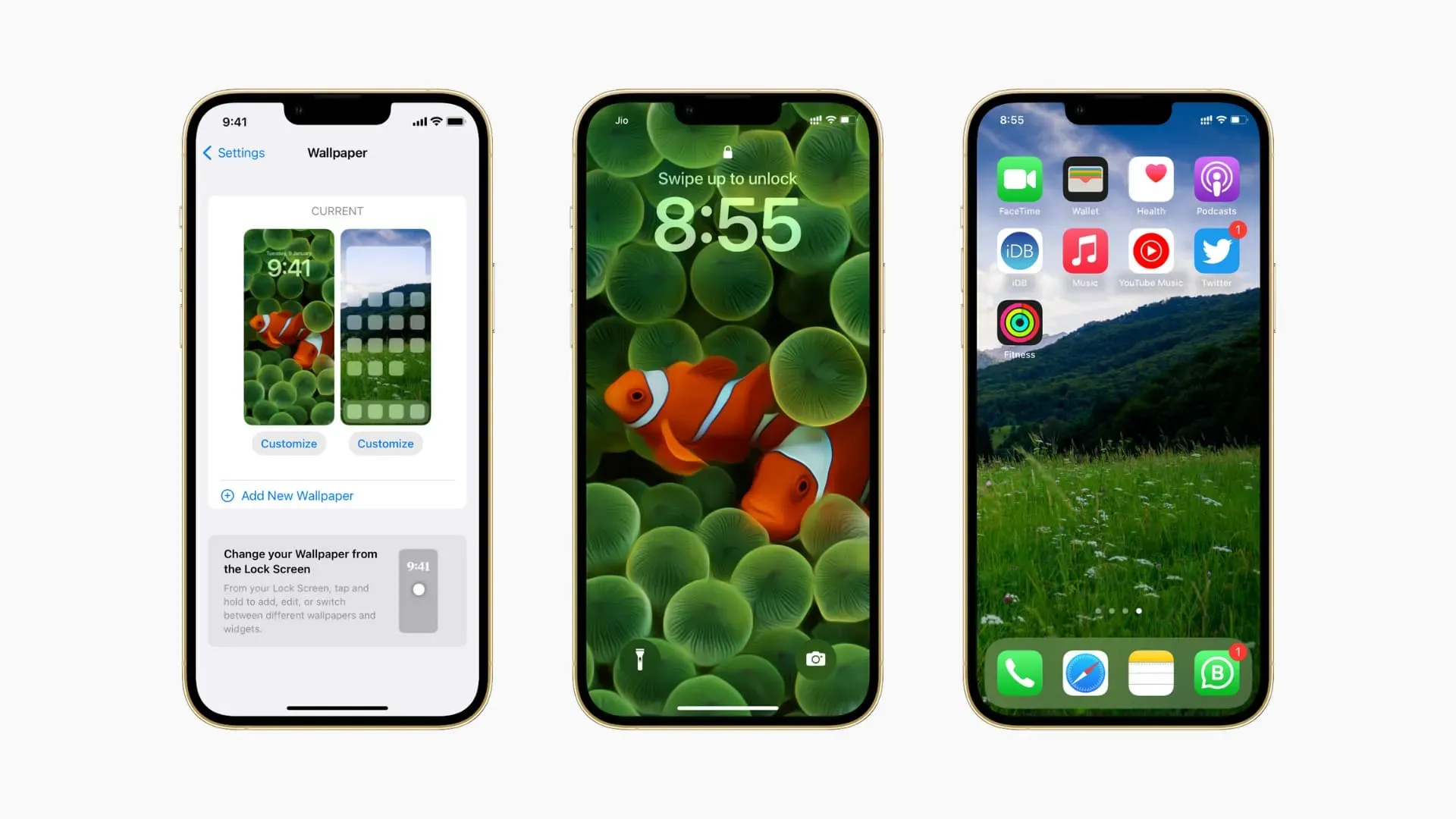
„iOS 16.2“ fono paveikslėliams galimi šie nauji scenarijaus veiksmai:
Gauti ekrano užsklandą Grąžina visus ekrano fonus, kuriuos nustatėte visuose užrakinimo ekranuose, leidžiant kitoms programoms gauti juos kaip įvestį. Šis veiksmas nepalaikomas „iPad“, „Mac“ ir „Apple Watch“.
Perjungti fono paveikslėlius Šis veiksmas pakeis dabartinį užrakinimo ekrano foną ir bet kokį su juo susijusį fokusavimą. Šis veiksmas nepalaikomas „iPad“, „Mac“ ir „Apple Watch“.
Be to, iOS 16.2 versijoje veiksmas Nustatyti fono paveikslėlį buvo pervadintas į Nustatyti fono nuotrauką. Išskyrus pavadinimo pakeitimą, tai yra tas pats veiksmas, kaip ir anksčiau. Naudokite jį norėdami nustatyti savo iPhone, iPad arba Mac ekrano foną į nurodytą vaizdą (nepalaikoma Apple Watch).
Nauji „Apple Books“ sparčiųjų klavišų veiksmai
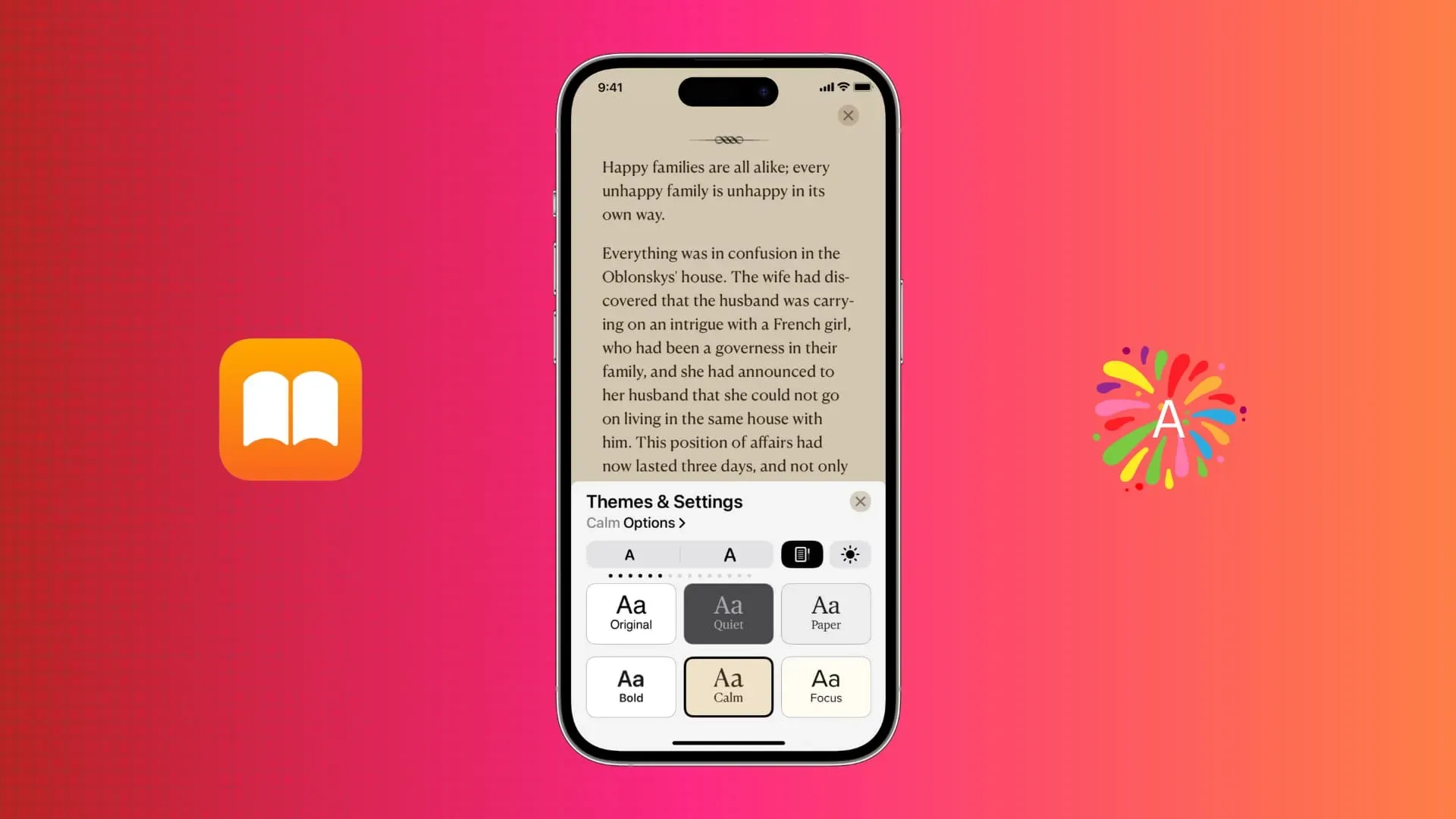
„Apple Books“ programoje „Shortcuts“ iOS 16.2 versijoje galima atlikti šiuos veiksmus:
Pridėti PDF prie knygų Naudokite šį veiksmą norėdami pridėti ir atidaryti PDF failą, perduotą kaip įvestis programoje Knygos. Šis veiksmas nepalaikomas „Apple Watch“.
Keisti knygos išvaizdą Šis veiksmas naudojamas programiškai pakeisti knygos išvaizdą.
Pakeisti puslapio naršymą Šis veiksmas pakeis puslapio naršymo stilių – nuo puslapio apvertimo horizontaliai iki nuolatinio slinkimo vertikaliai.
Keisti rodinį Atidarykite konkretų skirtuką arba šoninę juostą, pateiktą kaip įvestis.
Atidaryti knygą Atidarykite knygos pavadinimą, pateiktą kaip įvestis.
Atidaryti kolekciją Naudokite šį veiksmą norėdami atidaryti konkrečią knygų kolekciją.
Atidarykite dabartinę knygą. Šis veiksmas atidaro paskutinį skaitytą pavadinimą knygos programoje.
Leisti garsinę knygą Naudokite šį veiksmą norėdami paleisti konkrečią garsinę knygą.
Leisti dabartinę audioknygą Leiskite audioknygą, kurios neseniai klausėtės naudodami knygų programą.
Ieškoti knygų Šis veiksmas naudos raktinius žodžius (autorius ir pavadinimas), kurie buvo perduoti kaip įvestis, norint ieškoti knygų ir garsinių knygų tiek Apple Books bibliotekoje, tiek knygų parduotuvėje.
Turn Page Naudokite šį veiksmą norėdami programiškai pereiti į kitą arba ankstesnį puslapį.
Nė viena nauja „Apple Books“ veikla „iOS 16.2“ nėra suderinama atgal, tai reiškia, kad „iOS 16.1“ ir senesnėse versijose jos bus rodomos kaip „Nežinoma veikla“. Vienintelė išimtis yra funkcija Pridėti PDF prie knygų, kuri tinkamai veiks iOS 16.1 ir senesnėse versijose.
„Apple Books“ etikečių vis dar trūksta
16.2 versijoje „iOS“ trūksta dviejų knygų veiksmų, kurie buvo pristatyti „iOS 16“ beta versijoje:
- Atidaryti skirtuką
- Keisti teksto dydį
Kiti sparčiųjų klavišų veiksmų pakeitimai iOS 16.2
Nepamirškite, kad „iOS 16“ leidžia paleisti bet kurį spartųjį klavišą naudojant „Spotlight“. Norėdami apsaugoti savo privatumą, neleiskite tam tikram sparčiajam klavišui rodyti „Spotlight“ bakstelėdami (…) meniu su elipsėmis ir panaikindami žymėjimą nuo „Siūlyti paieškoje“. Be to, „Siri“ dabar gali paleisti sparčiuosius klavišus iš programų, neatidarius programos bent kartą.
Norėdami pamatyti visus trečiųjų šalių programų sparčiuosius klavišus, atidarykite programą Spartieji klavišai, eikite į skirtuką Spartieji klavišai ir naršykite naują programų nuorodų skiltį. Galite spustelėti tą patį meniu, kad perjungtumėte į naują sąrašo rodinį ir greitai slinktumėte per daug nuorodų, o ne žiūrėtumėte plyteles senajame tinklelio rodinyje. Norėdami dar geriau organizuoti, sukurkite kelis aplankus sparčiųjų klavišų programoje, kad įrašytumėte šią veiklą pagal savo kriterijus.



Parašykite komentarą